原神电脑版怎么设置全屏_原神电脑版全屏设置全攻略,畅享提瓦特大陆的完美视效
- 综合
- 2025-01-11 15:42:51
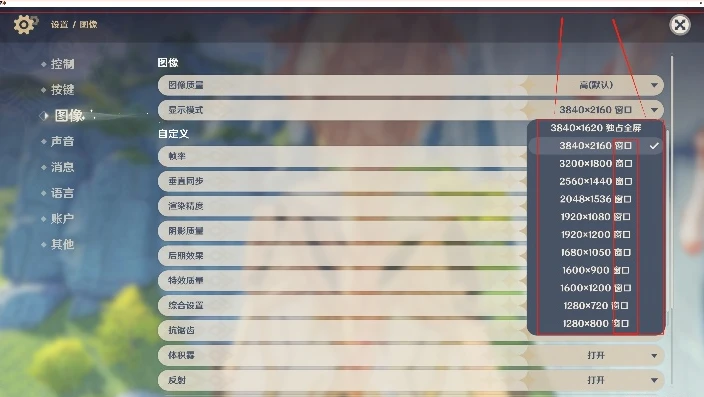
***:本文聚焦原神电脑版的全屏设置。旨在提供原神电脑版全屏设置的全攻略,以让玩家畅享提瓦特大陆的完美视效。可能会涉及到游戏内的设置选项查找,比如画面设置部分相关的全屏...
***:本文聚焦原神电脑版全屏设置。旨在为玩家提供原神电脑版全屏设置的全攻略,以让玩家畅享提瓦特大陆的完美视效。对于想获得更好游戏视觉体验的原神电脑版玩家来说,掌握全屏设置的方法至关重要,然而很多玩家可能并不清楚如何操作,这篇攻略将详细解答,帮助玩家顺利进行全屏设置,从而沉浸于原神的精彩游戏世界之中。
一、基础方法
1、游戏内设置
- 启动《原神》电脑版后,在游戏的主界面中,点击屏幕左上角的“派蒙”图标,这是进入游戏设置的重要入口。
- 在弹出的菜单中,选择“设置”选项。
- 进入设置页面后,在左侧的菜单栏中找到“图像”选项。
- 在“图像”设置的右侧区域,会看到“显示模式”这一设置项,这里提供了几种不同的显示模式,包括“窗口”“全屏”“无边框窗口”等,我们直接选择“全屏”模式,然后点击“确认”或者“应用”按钮(不同版本可能表述略有不同),就可以将游戏设置为全屏模式。
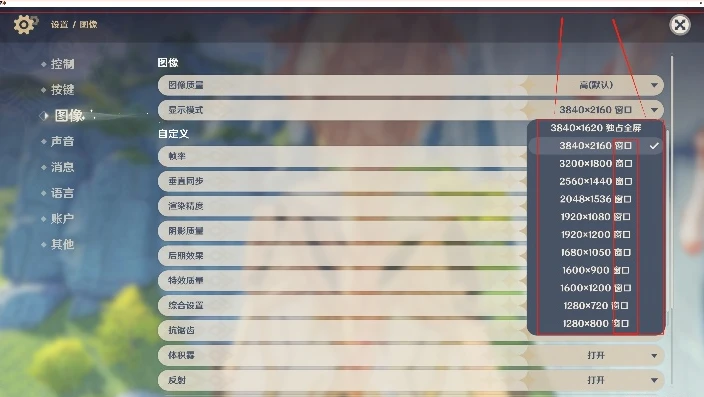
图片来源于网络,如有侵权联系删除。
2、快捷键尝试
- 有些情况下,我们可以尝试使用快捷键来快速切换显示模式,在游戏过程中,可以按下“Alt + Enter”组合键,这个快捷键在许多游戏中都被用作在窗口模式和全屏模式之间切换的快捷操作,如果当前游戏处于窗口模式,按下这个组合键后可能会直接切换到全屏模式,不过,需要注意的是,这种方式可能会受到电脑系统或者游戏版本的一些限制,如果在游戏中进行了特殊的按键绑定或者存在冲突,可能无法正常工作。
二、特殊情况及解决办法
1、显卡控制面板相关
- 如果在游戏内设置全屏模式后没有生效,或者出现显示异常的情况,可能需要检查显卡控制面板的设置。
- 对于NVIDIA显卡用户:
- 右键点击桌面空白处,选择“NVIDIA控制面板”。
- 在控制面板中,找到“显示” - “更改平板显示器缩放”选项,在这里确保选择“使用NVIDIA缩放功能”,如果这个选项设置不正确,可能会导致游戏在全屏模式下显示不正常,比如画面拉伸或者有黑边等情况。
- 在“3D设置” - “管理3D设置”中,找到《原神》的游戏程序(如果列表中没有,可以手动添加游戏的可执行文件,一般位于游戏安装目录下,文件名为“Genshin Impact.exe”),在针对《原神》的3D设置中,确保“垂直同步”等相关设置与游戏内的设置相匹配,避免因为显卡设置与游戏设置冲突而影响全屏模式的正常显示。
- 对于AMD显卡用户:
- 同样右键点击桌面空白处,选择“AMD Radeon设置”。
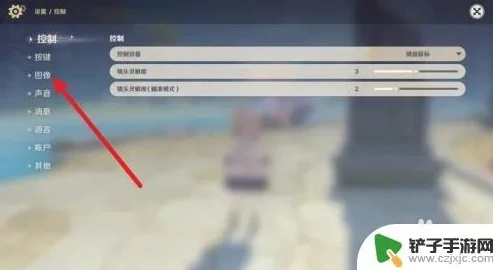
图片来源于网络,如有侵权联系删除。
- 在设置界面中,找到“显示”选项卡,在这里可以调整屏幕的缩放模式等相关设置,如果游戏全屏显示不正常,可以尝试不同的缩放模式,如“保持纵横比”或者“全屏幕”等模式,直到找到最适合的设置,使得《原神》在全屏模式下能够正常显示。
- 在“游戏”选项卡中,添加《原神》游戏程序,然后对游戏的图形设置进行调整,重点关注“抗锯齿”“纹理过滤”等可能影响画面显示的设置,确保它们与游戏内设置协调一致,避免干扰全屏模式的显示效果。
2、Windows系统显示设置影响
- 在Windows系统中,显示设置也可能对游戏的全屏模式产生影响。
- 打开Windows的“设置”,选择“系统” - “显示”。
- 检查屏幕分辨率设置,如果屏幕分辨率设置与游戏内支持的分辨率不匹配,可能会导致全屏模式下画面显示异常,如果游戏支持的最高分辨率是1920×1080,而系统显示设置为较低的分辨率,在全屏模式下可能会出现画面模糊或者拉伸的情况,需要将系统显示分辨率调整为与游戏兼容的分辨率。
- 在显示设置中还有“缩放与布局”选项,如果缩放比例设置不当,例如设置为大于100%的缩放比例,可能会使游戏在全屏模式下出现界面元素显示异常的问题,将缩放比例设置为100%可以避免很多与游戏全屏显示相关的兼容性问题。
3、多显示器环境下的全屏设置
- 在使用多显示器的情况下,《原神》的全屏设置可能会变得更加复杂。
- 要确保游戏在正确的显示器上全屏显示,在游戏内设置全屏模式之前,需要将游戏窗口拖移到想要全屏显示的那个显示器上,如果没有进行这一步操作,可能会出现游戏全屏显示在错误的显示器上的情况。
- 对于一些特殊的多显示器设置,如扩展模式或者复制模式,可能需要调整显卡控制面板中的多显示器设置,在NVIDIA显卡控制面板中,可以在“设置多个显示器”选项中,调整每个显示器的主从关系、显示模式等,如果想要在某个特定的显示器上全屏显示《原神》,可以将该显示器设置为主显示器,并且确保游戏的显示模式设置与多显示器的整体设置相兼容。
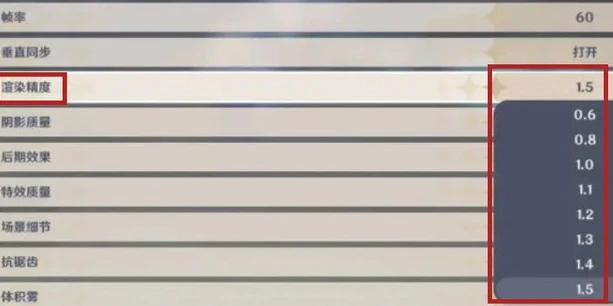
图片来源于网络,如有侵权联系删除。
三、全屏模式下的性能优化与显示调整
1、性能优化
- 当游戏设置为全屏模式后,可能会对电脑性能有更高的要求,为了确保游戏在全屏模式下能够流畅运行,我们可以进行一些性能优化操作。
- 在游戏内的“图像”设置中,除了调整显示模式为全屏外,还可以根据电脑硬件配置适当降低一些图形质量设置,可以将“阴影质量”从“高”调整为“中”或者“低”,将“抗锯齿”关闭或者设置为较低的等级,这些操作可以有效减少游戏对显卡资源的消耗,提高游戏的帧率,从而在全屏模式下获得更流畅的游戏体验。
- 关闭后台不必要的程序也非常重要,在Windows系统中,可以通过任务管理器(按下“Ctrl + Shift + Esc”组合键打开)来关闭一些占用系统资源的后台程序,如杀毒软件的自动扫描程序(在游戏时可以暂时关闭实时扫描功能)、一些自动更新的软件等,这样可以释放更多的CPU、内存等资源供游戏使用,确保在全屏模式下游戏的稳定运行。
2、显示调整
- 在全屏模式下,可能还需要对游戏的显示进行一些微调。
- 在游戏内的“图像”设置中,可以调整“亮度”和“对比度”,如果在全屏模式下感觉画面过暗或者过亮,可以适当增加或者降低亮度值;如果画面层次感不够,可以微调对比度,这些调整可以根据个人的视觉喜好和游戏环境(如房间的光线情况)来进行。
- 还可以调整“色彩校正”选项,不同的色彩校正预设可以给游戏画面带来不同的色彩风格,如“鲜艳”模式可以让游戏画面色彩更加浓郁,而“写实”模式则更接近真实的色彩表现,通过调整色彩校正,可以让游戏在全屏模式下呈现出更符合自己审美需求的视觉效果。
通过以上全面的介绍,无论是初次接触《原神》电脑版的玩家,还是在全屏设置上遇到问题的玩家,都应该能够顺利地将游戏设置为全屏模式,并在全屏模式下享受到《原神》提瓦特大陆的精彩冒险之旅。
本文链接:http://www.iosbao.com/post/41146.html